Oversikt over [Bilde]-modus
![Bilde som viser hvor hver funksjon er plassert i [Bilde]-modusskjermbildet i Kamera-appen. Øvre område, 1 til 3. Høyre side av enheten, 4 og 7. Nedre område, 5, 6 og 8 til 13.](image/scr-245-camera-photo-overview.png)
-
Google Lens
-
Statusindikatorer
-
 (Blits-ikon): Trykk for å slå av blitsen eller stille den inn på Auto. Bakgrunnsfargen til blitsikonet blir hvit når blitsen aktiveres.
(Blits-ikon): Trykk for å slå av blitsen eller stille den inn på Auto. Bakgrunnsfargen til blitsikonet blir hvit når blitsen aktiveres. -
 (Ikon for nattopptak) (kun hovedkamera): Ikonet vises når lysforholdene blir lave og [Nattopptak]-funksjonen slås automatisk på. Med [Nattopptak]-funksjonen kan du ta klare bilder om natten eller i mørke omgivelser. Du kan slå av [Nattopptak]-funksjonen midlertidig ved å trykke på ikonet.
(Ikon for nattopptak) (kun hovedkamera): Ikonet vises når lysforholdene blir lave og [Nattopptak]-funksjonen slås automatisk på. Med [Nattopptak]-funksjonen kan du ta klare bilder om natten eller i mørke omgivelser. Du kan slå av [Nattopptak]-funksjonen midlertidig ved å trykke på ikonet. -
 (Nærbildeopptak-ikon) (kun hovedkamera): Ikonet vises når [Nærbildeopptak]-funksjonen er aktivert. [Nærbildeopptak]-funksjonen veksler automatisk til ultravidvinkellinsen for å fokusere på detaljer i motivet når du kommer nærmere det. Du kan slå av [Nærbildeopptak]-funksjonen midlertidig ved å trykke på ikonet.
(Nærbildeopptak-ikon) (kun hovedkamera): Ikonet vises når [Nærbildeopptak]-funksjonen er aktivert. [Nærbildeopptak]-funksjonen veksler automatisk til ultravidvinkellinsen for å fokusere på detaljer i motivet når du kommer nærmere det. Du kan slå av [Nærbildeopptak]-funksjonen midlertidig ved å trykke på ikonet.
-
-
Frontkameralinse
-
Bruk volumknappen til å zoome inn eller ut.
-
Trykk på en av vinkelknappene for å bytte visningsvinkel.
For å zoome inn eller ut i bildet, skyver du vinkelknappen mot venstre og høyre (i stående retning) eller opp og ned (i liggende retning). Du kan zoome sømløst inn og ut uten å bytte visningsvinkel.
Du kan også zoome inn eller ut på bildet ved å knipe inn eller ut på søkeren eller ved å trykke på volumknappen.
-
Trykk for å endre innstillinger.
- Sideforhold: Trykk for å endre sideforholdet.
- Tidsur: Trykk for å velge en innstilling for selvutløser.
- Blits: Trykk for å velge en blitsinnstilling.
Trykk på [Meny]-knappen for å endre mer detaljerte innstillinger.
-
Bruk utløserknappen til å starte Kamera-appen eller ta bilder.
-
Bytt mellom front- og hovedkameraet.
-
Velg en modus.
Sveip mot venstre eller høyre for å finne ønsket modus.
-
Gå tilbake eller avslutt Kamera-appen.
-
Trykk på miniatyrbildet for å vise bilder og videoer i Google Foto-appen.
Trykk på
 (Dele-ikon) for å dele et bilde eller en video, eller trykk på
(Dele-ikon) for å dele et bilde eller en video, eller trykk på  (Rediger-ikon) for å redigere. Trykk på skjermen for å skjule eller vise ikoner.
(Rediger-ikon) for å redigere. Trykk på skjermen for å skjule eller vise ikoner.Hvis du vil ha mer informasjon om Google Foto-appen, kan du gå til support.google.com/photos.
Trykk på
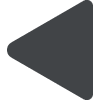 (Tilbake-knapp) for å gå tilbake til Kamera-appen.
(Tilbake-knapp) for å gå tilbake til Kamera-appen. -
Bruk utløserknappen for å ta bilder.
-
Trykk for å velge sluttbehandlingen av bildene (Framt.). Hvert utseende er optimalisert med en annen kombinasjon av fargetone, metning, kontrast, skarphet, lysstyrke og andre bildeelementer, slik at du kan stille inn bildebehandling med din foretrukne balanse for disse elementene.
Hvis du vil ha mer informasjon om hvert forhåndsinnstilte utseende, trykker du på
 (Les mer-knapp).
(Les mer-knapp).
